
Gabriel Brooks
0
2933
218
Ako ste nedavno skočili s Evernotea na OneNote premještajući se s Evernotea na OneNote? Sve što trebate znati! Prelazak s Evernote na OneNote? Sve što trebate znati! OneNote je jedna od najboljih alternativa Evernoteu i besplatna je. Pokazat ćemo vam kako se OneNote razlikuje i pokazati ćemo vam alate za glatku migraciju. ili želite da svoj život organizirate pomoću aplikacije za bilježenje utemeljene u oblaku. Najbolje alternative za Evernote koji vam trebaju danas Najbolje alternative za Evernote koji vam trebaju danas Nešto je nedavno povećanje cijene i ograničenje za dva uređaja za besplatni plan poremetilo vašu bilješku - uzimanje tijeka rada? Zatim, vrijeme je da još jednom pogledate neke od najboljih Evernote alternativa. prvi put postoji šansa da se trenutno osjećate pomalo preplavljenim.
OneNote i Evernote imaju neke ključne razlike Evernote vs OneNote: Koja aplikacija za uzimanje bilješki je prava za vas? Evernote vs. OneNote: Koja je aplikacija za uzimanje bilješki prava za vas? Evernote i OneNote nevjerojatne su aplikacije za bilješke. Teško je izabrati između njih dvoje. Usporedili smo sve, od sučelja do organizacije bilježaka kako bismo vam pomogli u odabiru. Što vam najbolje odgovara? To može biti dosadno za korisnike koji se prvi put bave, dok za potpune novake sučelje OneNote može izgledati zbunjujuće.
Nisam ovdje da kažem koja je najbolja opcija ili prođite kroz osnovne značajke OneNote-a OneNote je sada potpuno besplatan s više značajki nego prije OneNote je sada doista besplatan s više značajki nego prije Evernote više ne regulira opseg aplikacija za uzimanje bilješki. Microsoft je nedavno najavio da će OneNote biti besplatniji nego ikad prije. Dopustite da vam pokažemo što to znači u pogledu značajki i funkcionalnosti. , Umjesto toga, ovaj članak bavi se nekim savjetima i trikovima kojih prvi korisnici možda nisu svjesni.
Podijelila sam ga na dva dijela: Prvo, neki osnovni trikovi koji će biti korisni svim novim korisnicima, a drugo, kratki sažetak kako u OneNoteu učiniti neke stvari koje ste vjerojatno znali napraviti u Evernoteu.
Jednostavni savjeti i trikovi
Evo pet cool savjeta i trikova za početak.
1. Umetanje proračunskih tablica
Od stvaranja proračuna 7 korisnih Excelovih listova do trenutnog poboljšanja obiteljskog proračuna 7 korisnih Excelovih listova za trenutno poboljšanje obiteljskog proračuna Nije lako postaviti obiteljski proračun, ali ovih sedam predložaka će vam dati strukturu koja vam je potrebna za započinjanje. za upravljanje bazama podataka Microsoft Excel može se koristiti na puno korisnih načina. Međutim, ako ste korisnik usluge Excel, može biti frustrirajuće stalno upadati i izuzimati različite datoteke.
Rješenje? Umetnite proračunske tablice izravno u OneNote i uredite ih iz aplikacije.
Dođite do stranice na koju želite umetnuti list, a zatim kliknite Umetanje> proračunska tablica> postojeća proračunska tablica Excela.
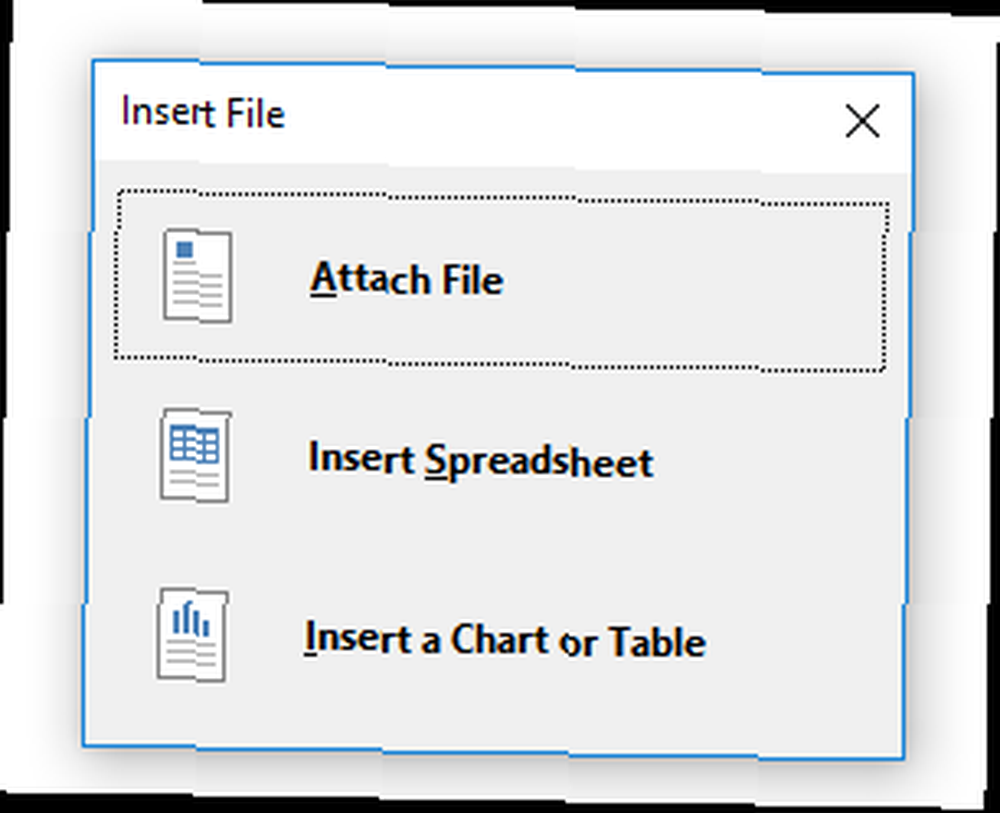
Odaberite datoteku koju želite ugraditi i tada ćete dobiti tri izbora - Priložite datoteku, Umetnite proračunsku tablicu, i Umetnite grafikon ili tablicu. Odabir Priložite datoteku stvorit će vezu do kopije lista koji će biti spremljen u vašoj mapi OneNote. Odabir Umetnite proračunsku tablicu ugrabit će se u verziju proračunske tablice koju je moguće uređivati i na kraju kliknuti Umetnite grafikon ili tablicu omogućava vam odabir stranica koje ćete uključiti u svoju radnu knjigu.
Krajnji rezultat možete vidjeti dolje:
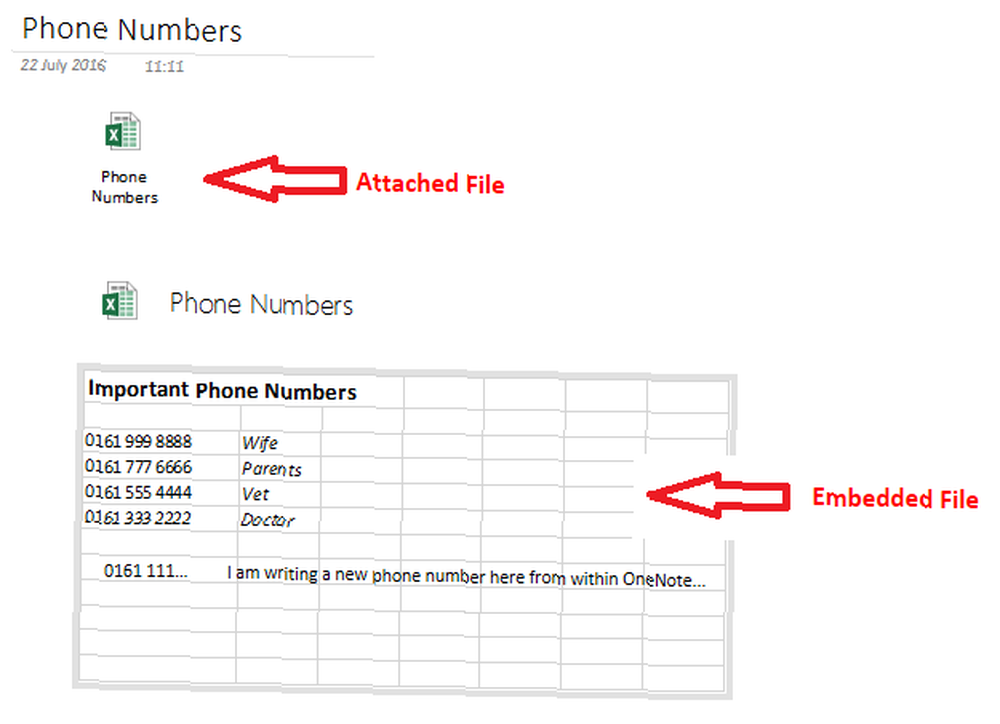
Bilješka: Ova se značajka proširuje i na ostale datoteke koje nisu Excel, ali one se mogu priključiti, a ne samo uređivati.
2. Brze napomene
Jedna od najčešće neiskorištenih značajki OneNote-a 7 Malo poznatih značajki OneNote-a koje će vam se svidjeti 7 Malo poznatih značajki OneNote-a koje će vam se svidjeti OneNote je 100% besplatna i prepuna naprednih značajki. Provjerimo neke od onih koje ste možda propustili. Ako još ne upotrebljavate OneNote, možda će vas to osvojiti. - čak i od strane dugoročnih korisnika - je njegova funkcija Quick Note.
Microsoft ih opisuje kao “elektronički ekvivalent malo žute ljepljive note”, i oni imaju nekoliko nevjerojatnih prednosti:
- Možete ih stvoriti čak i kad se OneNote ne pokrene pritiskom Win + N
- Možete ih postaviti na zaslon tako da su uvijek vidljivi. Ova je značajka vrlo korisna ako pokušavate voditi bilješke tijekom konferencijskog poziva ili želite zapisati ideje dok radite u drugim aplikacijama. Označite bilješku koju želite prikvačiti, a zatim kliknite Pogled> Uvijek na vrhu.
- Bitne bilješke možete povući i ispustiti u svoje druge bilježnice.
Da biste pristupili svim svojim brzim bilješkama, kliknite vezu na dnu popisa bilježnica.
3. Kalkulator
Windows 10-ova aplikacija za kalkulator 9 Zanemarene značajke sustava Windows Kalkulator za uštedu vašeg dana (i novca) 9 Zanemarene značajke sustava Windows Calculator za uštedu vašeg dana (i novca) Klasični Windows Calculator sadrži mnogo previdjenih značajki. Donosimo ih na svijet i pokazujemo vam kako pomoću ove aplikacije možete brže obavljati matematiku, obraditi neobične proračune i uštedjeti novac. naišao je na neke kritike od pokretanja; nije tako snažan ili osjetljiv kao starije verzije.
Srećom, vi ga izvadite i izvršite sve svoje proračune unutar OneNote-a. Unesite jednadžbu koju želite i pogodite Unesi - rezultat će se automatski dodati na kraju vašeg zbroja.
4. Napravite Isječke sa zaslona
Kao i Evernote, OneNote dolazi u kompletu s mrežnom klipom. Ali jeste li znali da mogu snimiti i zaslone?
Dok aplikacija traje u pozadini, možete pritisnuti Windows tipka + Shift + S za aktiviranje alata.
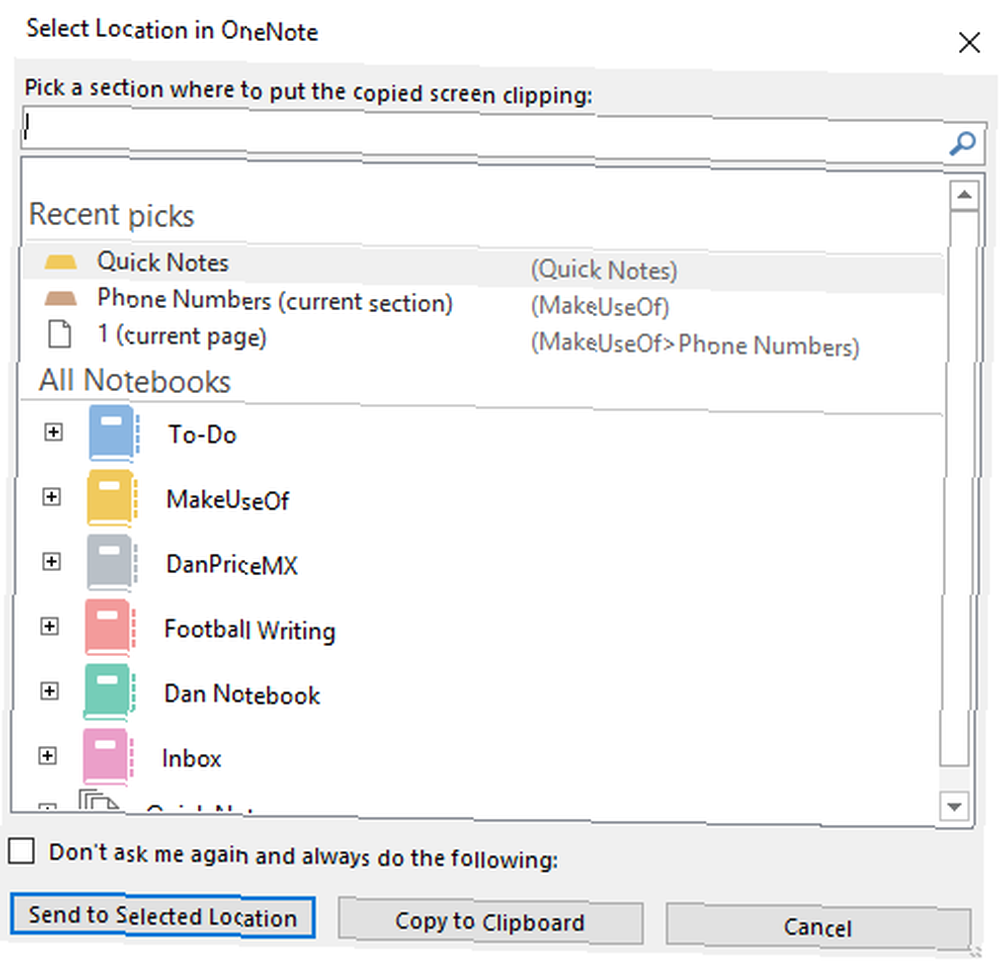
Povucite pokazivač preko područja zaslona na kojega želite snimiti, a zatim odaberite kad želite spremiti bilješku iz skočnog prozora..
5. Izgradite Wiki
Postoji puno razloga zbog kojih želite stvoriti wiki. Kako stvoriti osobni Wiki pomoću Microsoftovog programa OneNote Kako stvoriti osobni Wiki koristeći Microsoft OneNote Wiki je odličan način za pohranu i dijeljenje velikih količina informacija. Evo kako je jednostavno stvoriti wiki s OneNoteom. ; možda radite na velikom projektu i želite dodati jednostavne veze na puno različitih popisa i ideja, možda želite kreirati vlastiti dnevnik života 20+ Zabavni načini pokretanja životnog dnevnika u 2016. godini 20+ zabavnih načina Lifelog u 2016. godini Postoji više načina nego ikad započeti lifelogging u 2016. godini, pa razmotrimo neke od najboljih aplikacija, usluga i naprava koje vam mogu pomoći. ili možda želite stvoriti tablicu sadržaja za određenu bilježnicu.
OneNote olakšava vezu između bilješki. Dođite do mjesta na kojem želite stvoriti vezu i između dvostrukog uglatog zagrada stavite naziv bilježnice na koju želite povezati (na primjer, [[Odmor 2012]])

Također možete stvoriti vezu tako da desnom tipkom miša kliknete stranicu i odaberete Kopirajte vezu na stranicu, i zalijepiti ga u bilježnicu.
Možete čak i urediti tekst sidra veze. Kliknite desnom tipkom miša i idite na Uredi vezu.
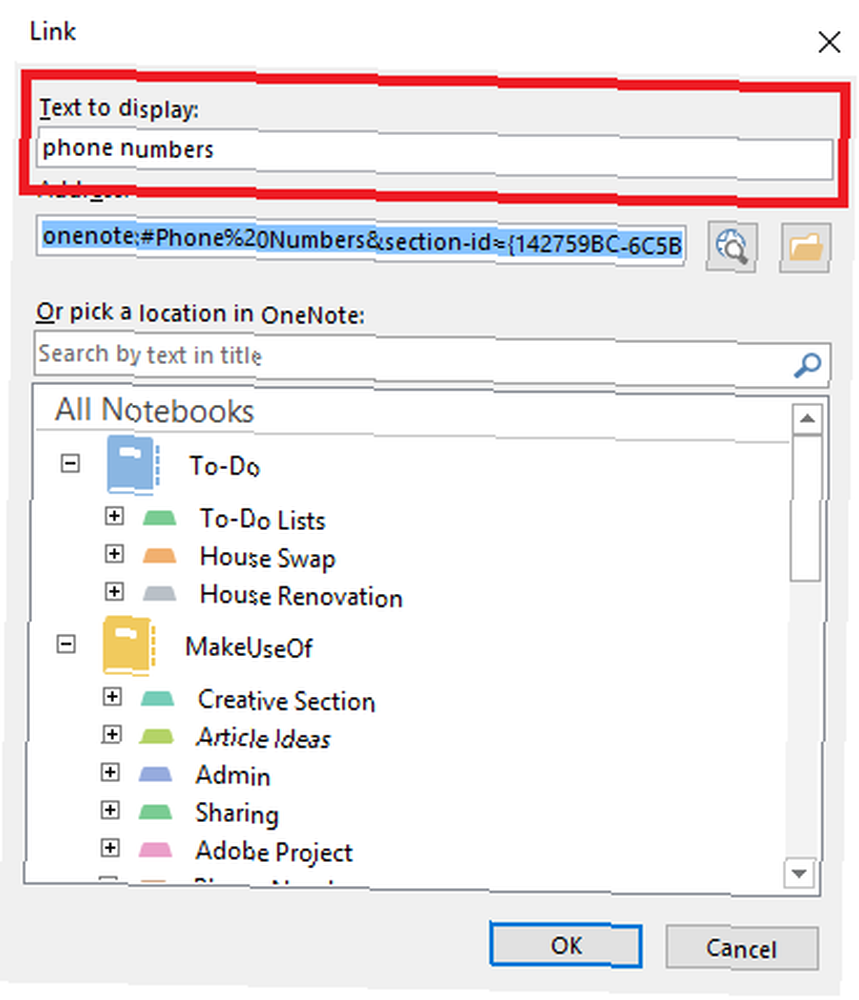
Dolazim iz Evernotea?
Evo još tri savjeta posebno za korisnike koji su skok napravili od Evernotea.
1. E-poštom zabilježite sebi
Kao Evernote, OneNote vam omogućuje da šaljete bilješke sebi. Međutim, za razliku od Evernote-a, nije vam data personalizirana slučajna-nizna adresa e-pošte. Umjesto toga, morate dodati račune e-pošte s kojih želite slati na svoj OneNote račun.
To je lako učiniti - samo posjetite OneNote.com/EmailSettings u svom pregledniku. Sve Microsoftove adrese e-pošte koje posjedujete (poput @ outlook.com, @ hotmail.com i @ live.com) bit će automatski prikazane. Da biste dodali e-poštu izvan Microsofta, kliknite Dodajte još jednu adresu.
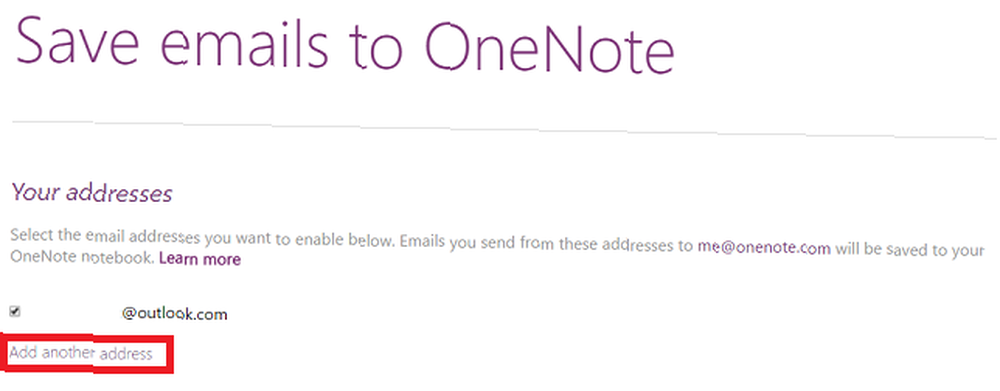
Nakon što su svi postavljeni, sve poruke e-pošte koje mi pošaljete na [email protected] bit će automatski spremljene u aplikaciju.
2. Poredati kronološki
Jednostavno, OneNote će vam dopustiti da sortirate bilješke samo po posljednjim izmjenama, autoru, naslovu i odjeljku. Trenutno ne postoji način sortiranja po datumu stvorenog.
Da biste sortirali po zadnjoj izmjeni, idite na Povijest> Nedavne izmjene> Sve stranice sortirane po datumu i padajući izbornik promijenite u u Pretraži sve bilježnice.
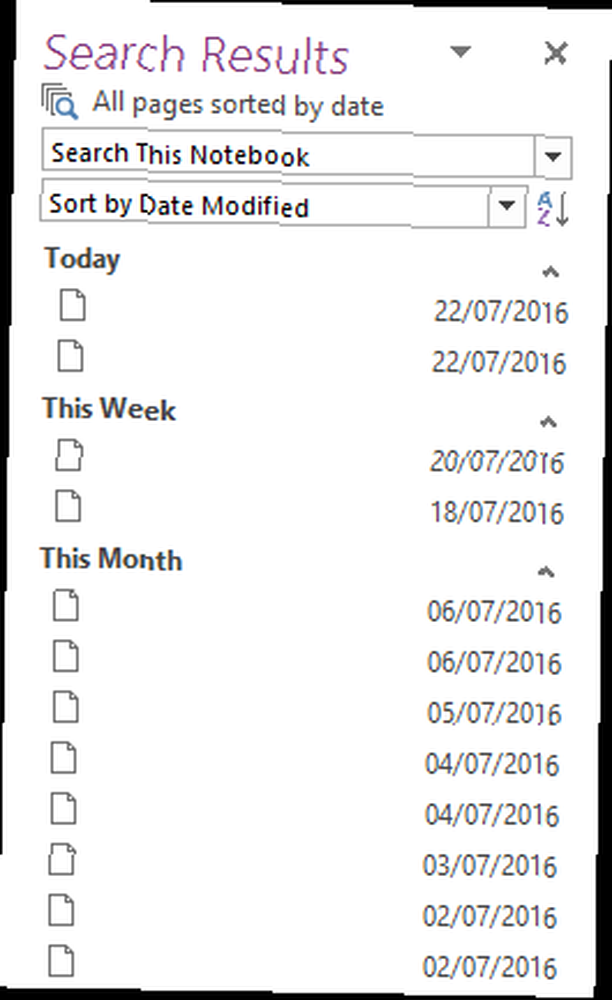
Ako želite dodatne alate za razvrstavanje, pogledajte dodatak Onetastic. Programer je Omer Atay, koji je dio tima OneNote, ali objavljen je kao njegov vlastiti rad. Pored naprednih alata za razvrstavanje, ima i niz korisnih dodatnih značajki kao što su stranica favorita, alati za uređivanje slika i zajednički kalendari.
3. Označavanje bilješki
Označavanje je odličan način za upravljanje bilježnicama na više bilježnica. Pretraživanje srodnih tema znatno olakšava.
Međutim, u OneNote-u djeluje drugačije u usporedbi s Evernoteom. U potonjem možete besplatno unijeti sve oznake koje želite za svaku bilješku. U OneNoteu morate ih kreirati i uređivati zasebno prije nego što ih zasebno primijenite na bilješke. Ova metoda ima prednosti - mnogo ih je lakše držati pod kontrolom i upravljati, ali to može biti zbunjujuće za nove pretvarajuće ljude.
Aplikacija nudi nekoliko zadanih oznaka ili možete stvoriti vlastite. Da biste dodali oznaku, označite željenu bilješku i idite na Početna> Oznake. Da biste napravili vlastiti, proširite popis oznaka i kliknite Prilagodi> Nova oznaka.
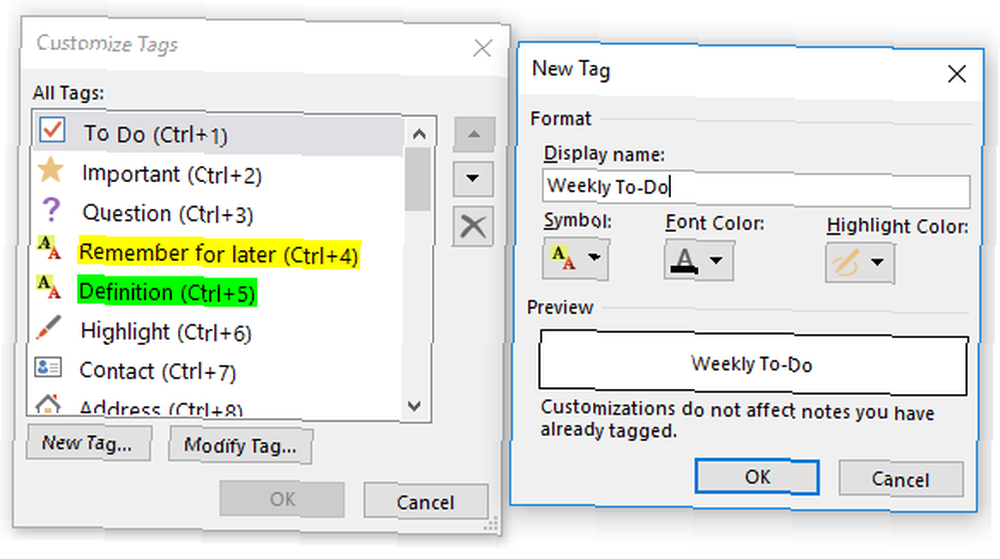
Ako Microsoft zadane oznake smatra dosadnim, možete ih izbrisati. Još jednom krenite prema Prilagođavanje, zatim označite oznaku koju želite ukloniti i kliknite ikonu križa.
I na kraju, kako biste pronašli svoje oznake, jednostavno idite do Početna> Pronađi oznake. Bit će vam predstavljen sažetak svega što ste označili.
Što smatrate zbunjujućim?
Ovih osam savjeta samo su polazna točka. Tisuće savjeta i trikova skriveni su u softveru - čak biste mogli napraviti ozbiljan razlog za nazivanje OneNote-a najmoćnijom aplikacijom u Microsoft Office paketu.
Ako ste novi dolazak iz Evernote-a ili se tek prvi put susrećete s aplikacijama za bilješke, volio bih vam se javiti..
Što ti se sviđa? Što vas frustrira? I s čime se boriš? Javite mi i vidjet ću mogu li vam pomoći.











